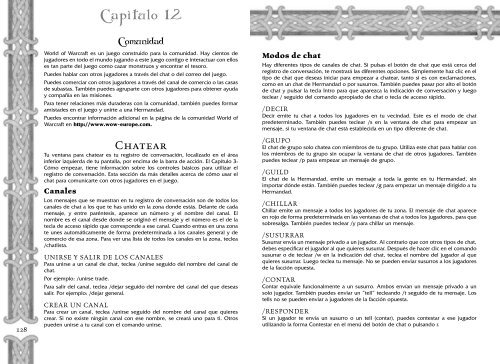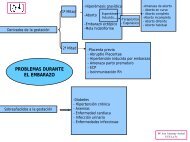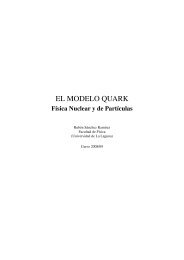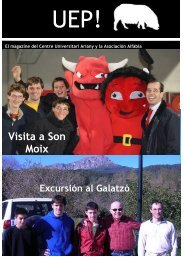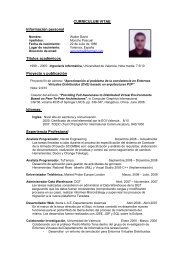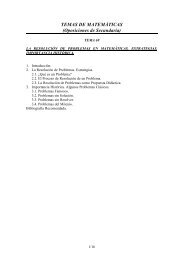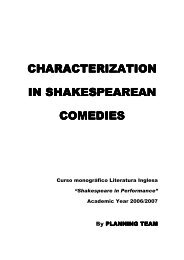Manual par World of Warcraft - GEOCITIES.ws
Manual par World of Warcraft - GEOCITIES.ws
Manual par World of Warcraft - GEOCITIES.ws
Create successful ePaper yourself
Turn your PDF publications into a flip-book with our unique Google optimized e-Paper software.
WOW_PC_FS_Manuel.qxd 3/08/06 20:06 Page 128<br />
Capítulo 12<br />
128<br />
Comunidad<br />
<strong>World</strong> <strong>of</strong> <strong>Warcraft</strong> es un juego construido <strong>par</strong>a la comunidad. Hay cientos de<br />
jugadores en todo el mundo jugando a este juego contigo e interactuar con ellos<br />
es tan <strong>par</strong>te del juego como cazar monstruos y encontrar el tesoro.<br />
Puedes hablar con otros jugadores a través del chat o del correo del juego.<br />
Puedes comerciar con otros jugadores a través del canal de comercio o las casas<br />
de subastas. También puedes agru<strong>par</strong>te con otros jugadores <strong>par</strong>a obtener ayuda<br />
y compañía en las misiones.<br />
Para tener relaciones más duraderas con la comunidad, también puedes formar<br />
amistades en el juego y unirte a una Hermandad.<br />
Puedes encontrar información adicional en la página de la comunidad <strong>World</strong> <strong>of</strong><br />
<strong>Warcraft</strong> en http://www.wow-europe.com.<br />
Chatear<br />
Tu ventana <strong>par</strong>a chatear es tu registro de conversación, localizado en el área<br />
inferior izquierda de tu pantalla, por encima de la barra de acción. El Capítulo 3:<br />
Cómo empezar, tiene información sobre los controles básicos <strong>par</strong>a utilizar el<br />
registro de conversación. Esta sección da más detalles acerca de cómo usar el<br />
chat <strong>par</strong>a comunicarte con otros jugadores en el juego.<br />
Canales<br />
Los mensajes que se muestran en tu registro de conversación son de todos los<br />
canales de chat a los que te has unido en la zona donde estás. Delante de cada<br />
mensaje, y entre <strong>par</strong>éntesis, a<strong>par</strong>ece un número y el nombre del canal. El<br />
nombre es el canal desde donde se originó el mensaje y el número es el de la<br />
tecla de acceso rápido que corresponde a ese canal. Cuando entras en una zona<br />
te unes automáticamente de forma predeterminada a los canales general y de<br />
comercio de esa zona. Para ver una lista de todos los canales en la zona, teclea<br />
/chatlista.<br />
UNIRSE Y SALIR DE LOS CANALES<br />
Para unirse a un canal de chat, teclea /unirse seguido del nombre del canal de<br />
chat.<br />
Por ejemplo: /unirse trade.<br />
Para salir del canal, teclea /dejar seguido del nombre del canal del que deseas<br />
salir. Por ejemplo: /dejar general.<br />
CREAR UN CANAL<br />
Para crear un canal, teclea /unirse seguido del nombre del canal que quieres<br />
crear. Si no existe ningún canal con ese nombre, se creará uno <strong>par</strong>a ti. Otros<br />
pueden unirse a tu canal con el comando unirse.<br />
Modos de chat<br />
Hay diferentes tipos de canales de chat. Si pulsas el botón de chat que está cerca del<br />
registro de conversación, te mostrará las diferentes opciones. Simplemente haz clic en el<br />
tipo de chat que deseas iniciar <strong>par</strong>a empezar a chatear, tanto si es con exclamaciones,<br />
como en un chat de Hermandad o por susurros. También puedes pasar por alto el botón<br />
de chat y pulsar la tecla Intro <strong>par</strong>a que a<strong>par</strong>ezca la indicación de conversación y luego<br />
teclear / seguido del comando apropiado de chat o tecla de acceso rápido.<br />
/DECIR<br />
Decir emite tu chat a todos los jugadores en tu vecindad. Este es el modo de chat<br />
predeterminado. También puedes teclear /s en la ventana de chat <strong>par</strong>a empezar un<br />
mensaje, si tu ventana de chat está establecida en un tipo diferente de chat.<br />
/GRUPO<br />
El chat de grupo solo chatea con miembros de tu grupo. Utiliza este chat <strong>par</strong>a hablar con<br />
los miembros de tu grupo sin ocu<strong>par</strong> la ventana de chat de otros jugadores. También<br />
puedes teclear /p <strong>par</strong>a empezar un mensaje de grupo.<br />
/GUILD<br />
El chat de la Hermandad, emite un mensaje a toda la gente en tu Hermandad, sin<br />
importar dónde están. También puedes teclear /g <strong>par</strong>a empezar un mensaje dirigido a tu<br />
Hermandad.<br />
/CHILLAR<br />
Chillar emite un mensaje a todos los jugadores de tu zona. El mensaje de chat a<strong>par</strong>ece<br />
en rojo de forma predeterminada en las ventanas de chat a todos los jugadores, <strong>par</strong>a que<br />
sobresalga. También puedes teclear /y <strong>par</strong>a chillar un mensaje.<br />
/SUSURRAR<br />
Susurrar envía un mensaje privado a un jugador. Al contrario que con otros tipos de chat,<br />
debes especificar el jugador al que quieres susurrar. Después de hacer clic en el comando<br />
susurrar o de teclear /w en la indicación del chat, teclea el nombre del jugador al que<br />
quieres susurrar. Luego teclea tu mensaje. No se pueden enviar susurros a los jugadores<br />
de la facción opuesta.<br />
/CONTAR<br />
Contar equivale funcionalmente a un susurro. Ambos envían un mensaje privado a un<br />
solo jugador. También puedes enviar un “tell” tecleando /t seguido de tu mensaje. Los<br />
tells no se pueden enviar a jugadores de la facción opuesta.<br />
/RESPONDER<br />
Si un jugador te envía un susurro o un tell (contar), puedes contestar a ese jugador<br />
utilizando la forma Contestar en el menú del botón de chat o pulsando r.